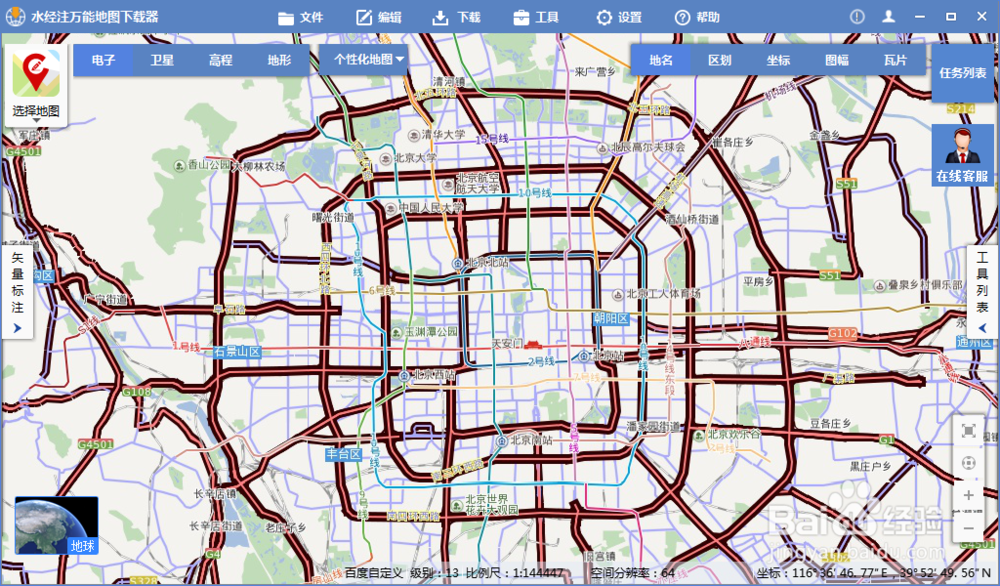使用水经注万能地图下载器制作百度个性化道路
1、百度个性化地图是百度地图在2014年左右推出的新功能,该功能旨在通过个性化地图编辑平台,用户可以按照自己的地图风格喜好或业务场景需求,配置个性化地图样式,生成属于用户的"专属地图"。
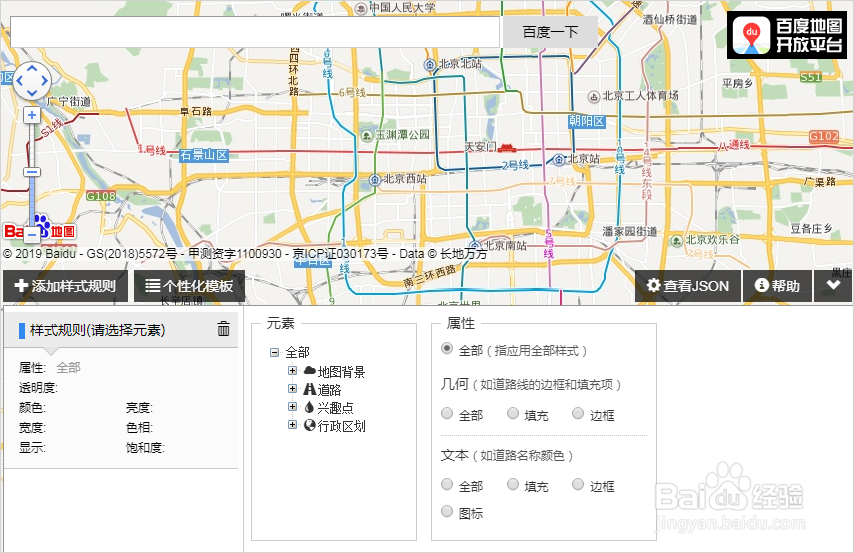
2、与此同时,百度还上线了配套的"百度地图个性在线编辑器",该编辑器用于对地图的个性化编辑,但是编辑好的地图只能查看,不能下载,水经注万能地图下载器就很好的解决了这个问题,配置好的地图可以下载使用。
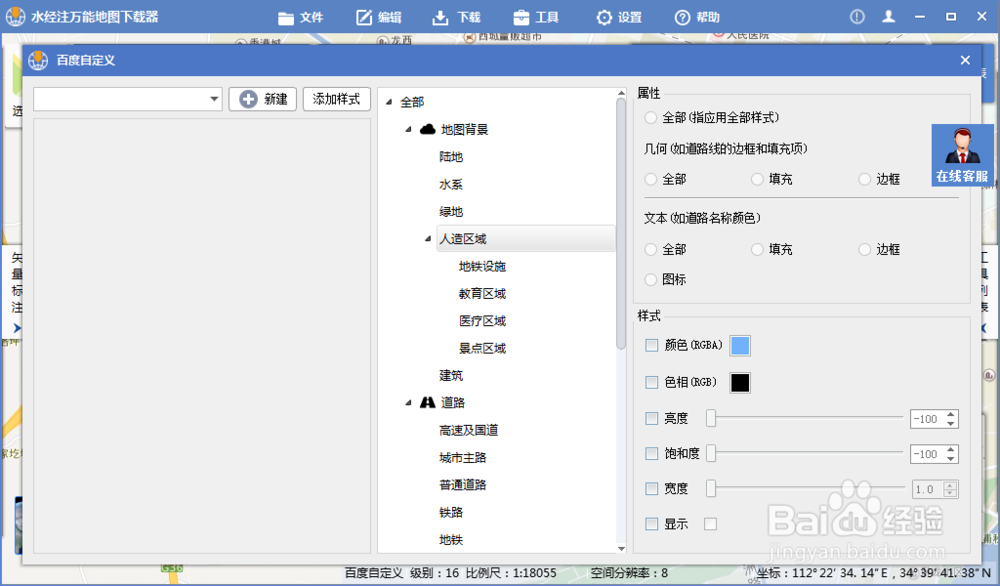
3、为了方便用户参考,百度地图预置了几个个性化地图模板,分别是清新蓝风格、黑夜风格、红色警戒风格、精简风格、自然绿风格、午夜蓝风格、浪漫粉风格、青春绿风格、清新蓝绿风格、高端灰风格、强边界风格,这些模板都可以在下载器中直接下载。
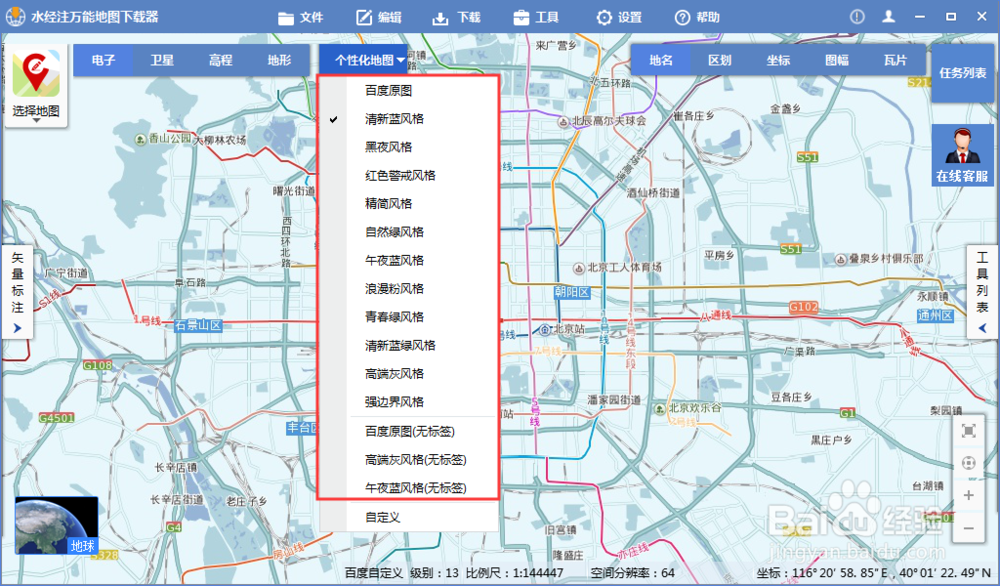
4、将鼠标放在左上角的地图图标上,在显示的地图菜单内选择百度地图(自定义),如下图所示。
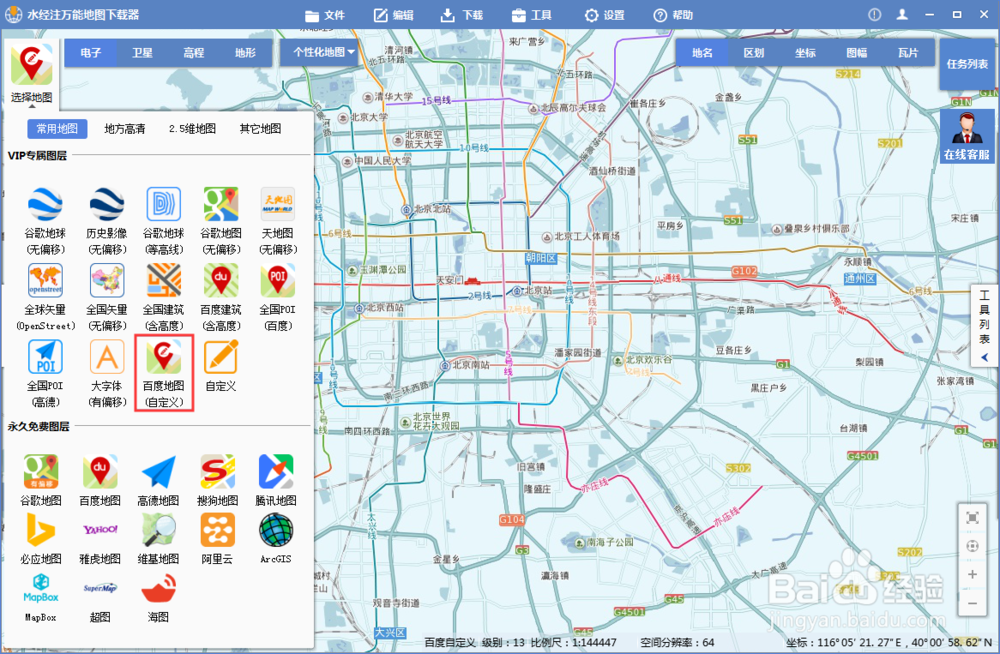
5、切换地图到百度地图(自定义)地图之后,在左上方工具条上点击"个性化地图",在下拉菜单中选择"自定义"地图,如下图所示。

6、在显示的"百度自定义"对话框中,点击"新建"按钮,新建一个自定义地图,如下图所示。
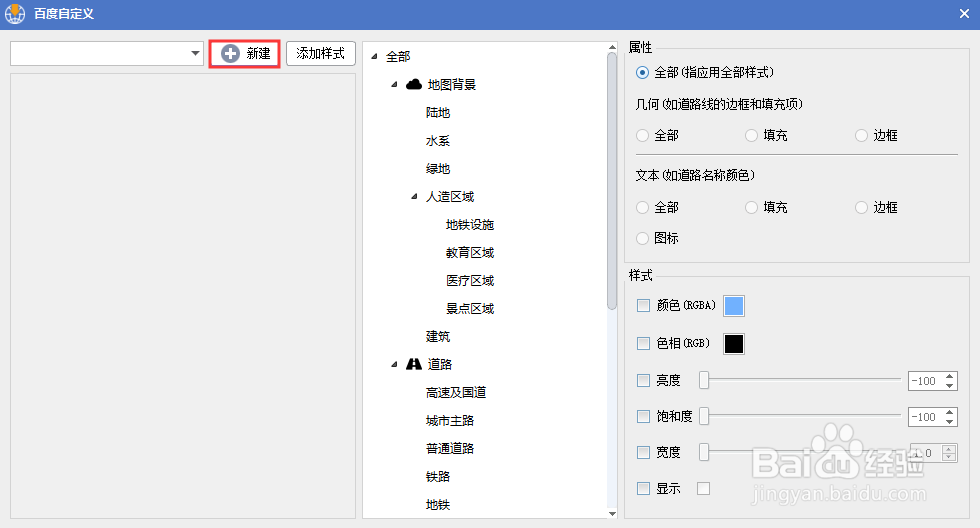
7、在显示的"添加自定义风格"对话框内,设置好自定义地图的名称和基于的地图底图,这里,为了方便对比,这里选择百度原图,如下图所示。
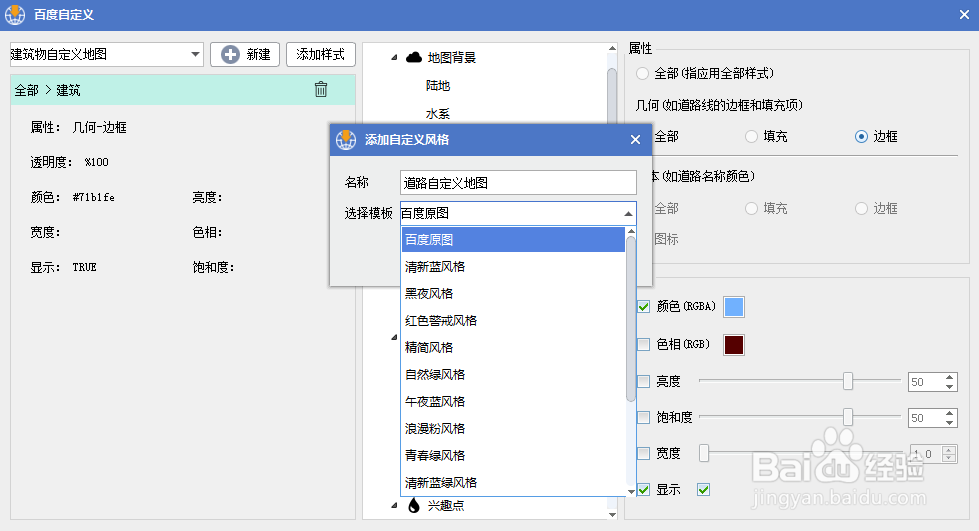
8、设置好后回到"百度自定义"对话框,点击"添加样式"按钮,将其添加到自定义地图列表内。

9、添加好之后在中间的样式选择菜单内选择道路内的高速及国道,在右侧的属性面板内,如果选择"全部"即表示应用到全部的样式,包括几何和文本,比如文字颜色和地块的颜色都是一个颜色。这里我们分开设置,首先设置几何,如下图所示。
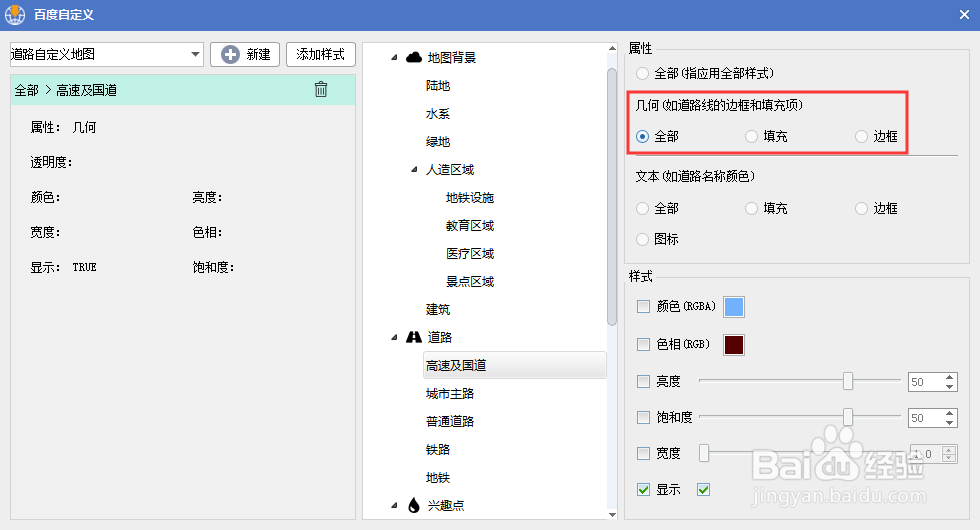
10、道路是由填充和边框组成的,我们挨个进行调整,首先选择填充,如下图所示。
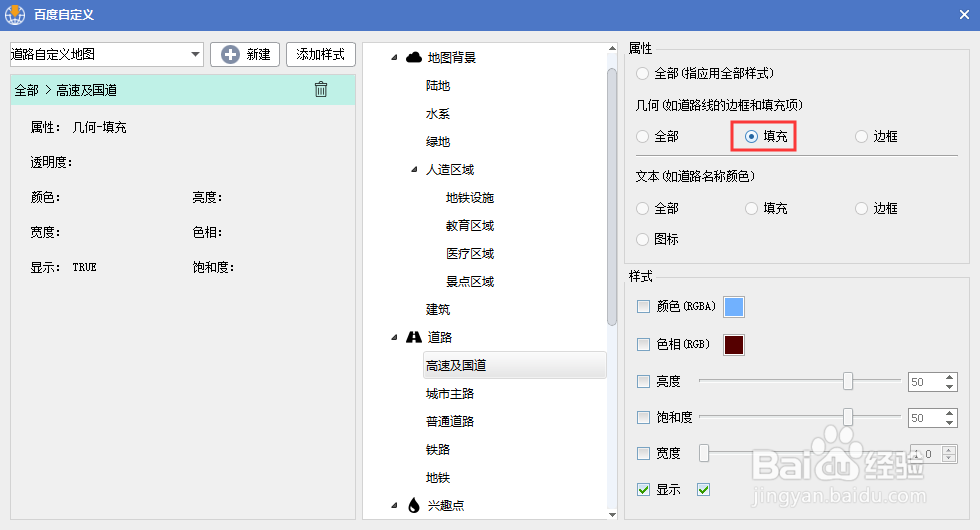
11、接下来调节高速及国道的填充颜色,勾选上"颜色",设置好需要的颜色,如下图所示。
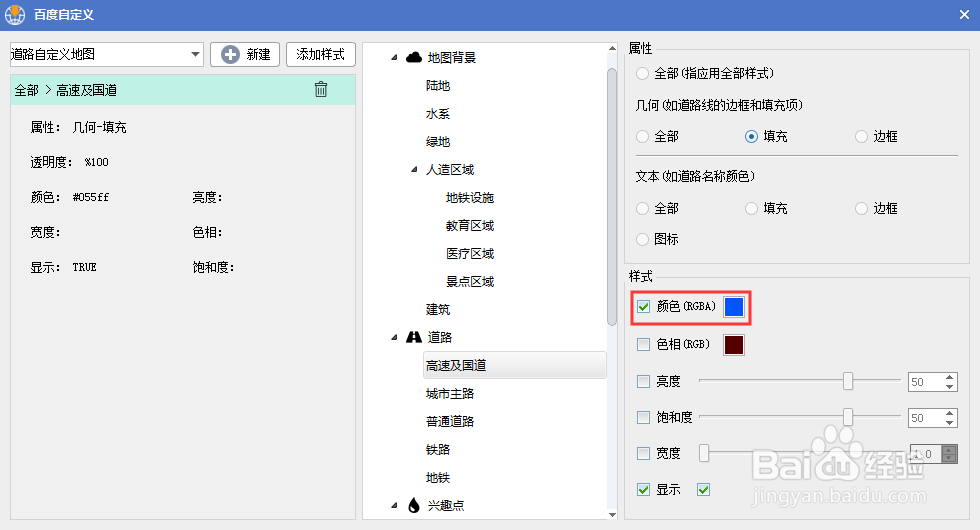
12、设置之后可以看到地图上对应的高速及国道的填充颜色也发生了变化,如下图所示。
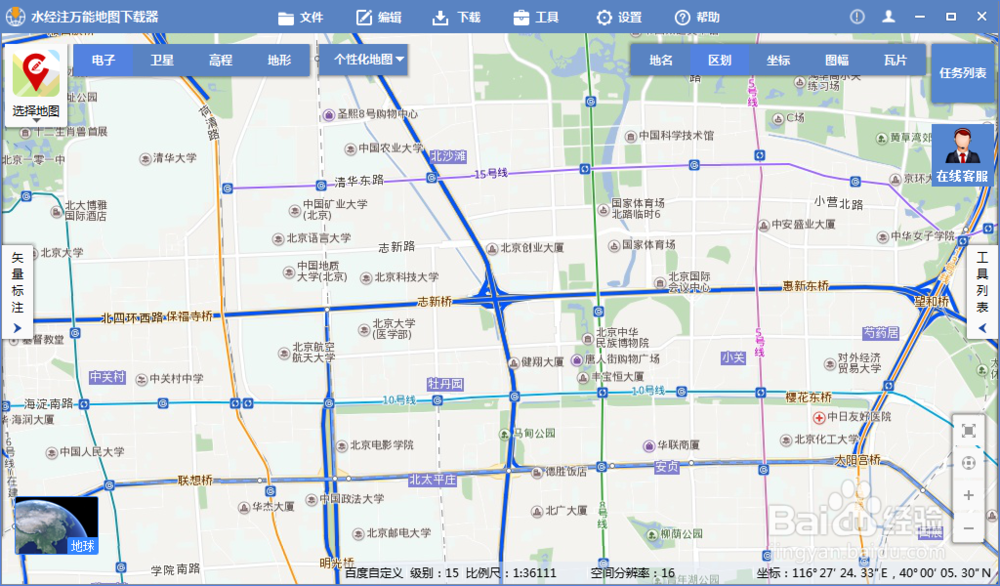
13、颜色是由色相、亮度、饱和度这3个要素组成,如果需要再对颜色进行进一步的调节,可以设置色相、亮度和饱和度,修改色相后颜色也会有相应的调整,如下图所示。
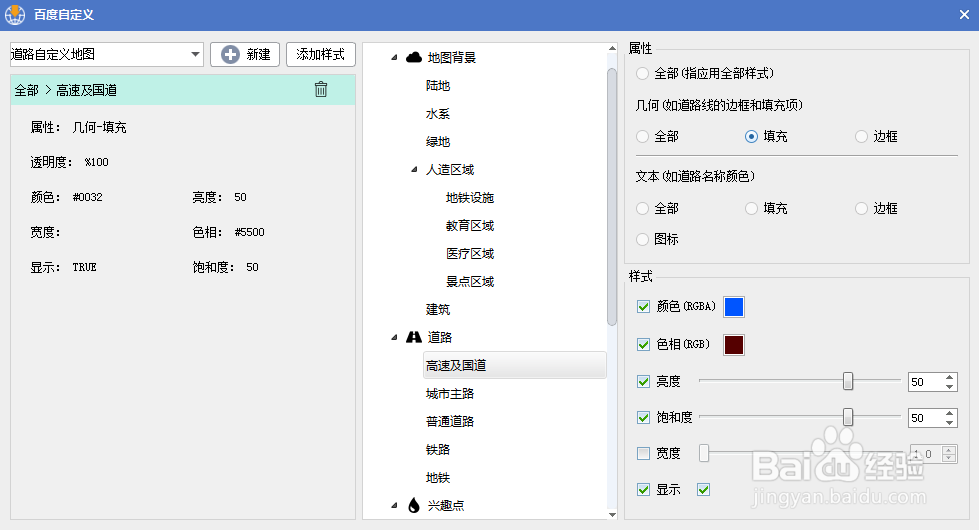
14、修改过后道路也会宽度针对的是道路的边框宽度,调整边框的时候再作介绍,然后是"显示",如果不想在地图上显示高速及国道,可以不勾选,如下图所示。随着变化,如下图所示。
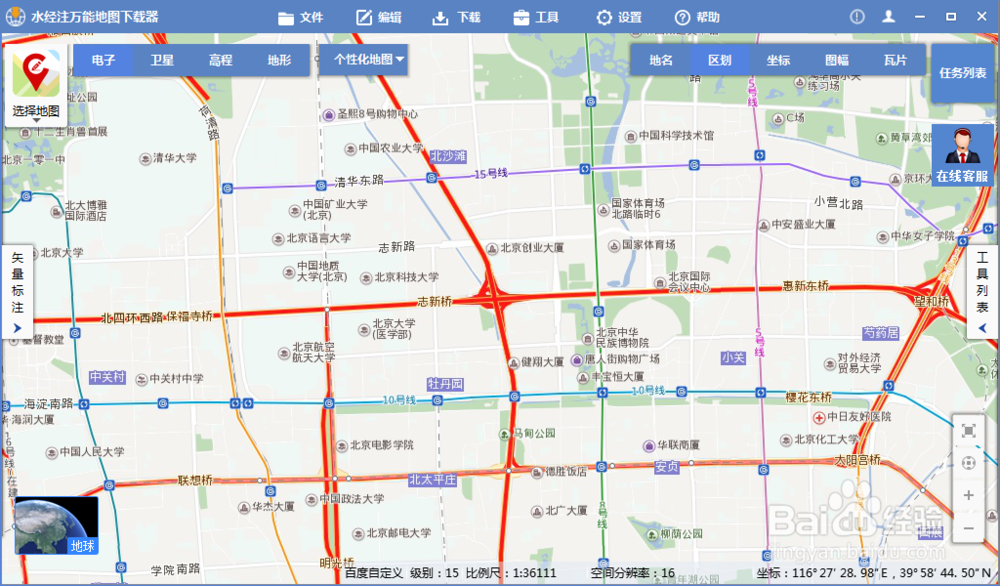
15、宽度针对的是道路的边框宽度,调整边框的时候再作介绍,然后是"显示",如果不想在地图上显示高速及国道,可以不勾选,如下图所示。
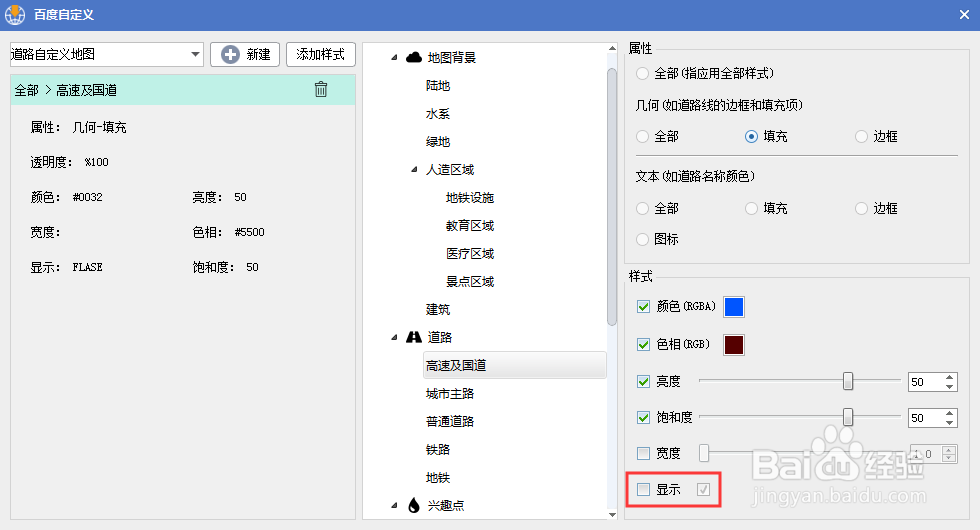
16、不勾选之后就不会显示道路,效果如下图所示。
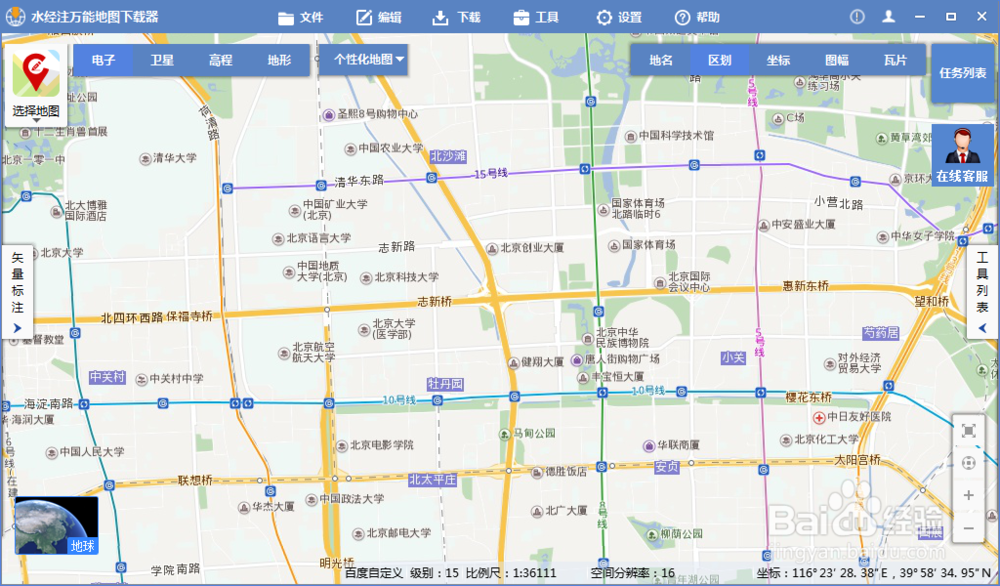
17、调整好填充样式之后调整边框,在"几何"处选择边框,如下图所示。
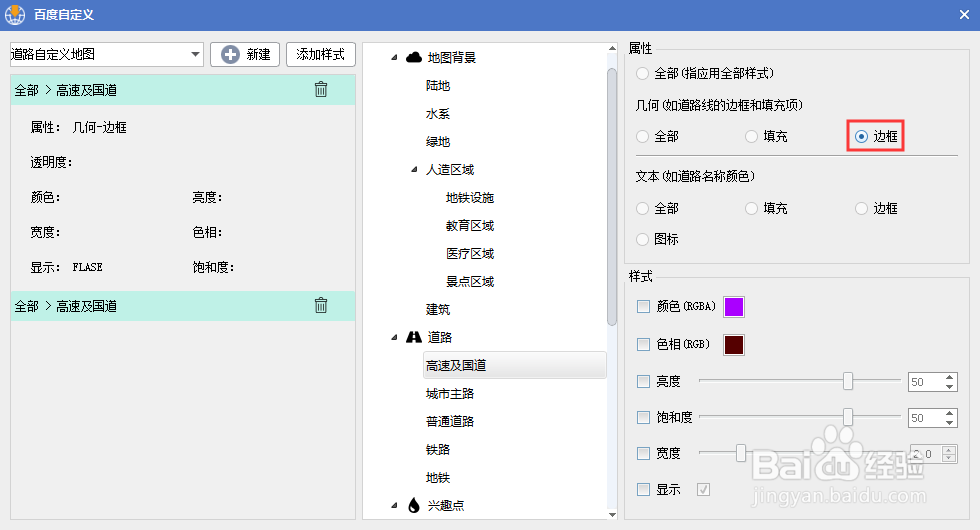
18、同填充一样,还是设置好颜色、色相、亮度和饱和度,如下图所示。

19、设置之后可以看到地图上的国道及高速的轮廓颜色也随之发生了变化,如下图所示。

20、接下来是轮廓的宽度,默认值为1,如果需要调整,可以进行修改,这里设置为2,如下图所示。
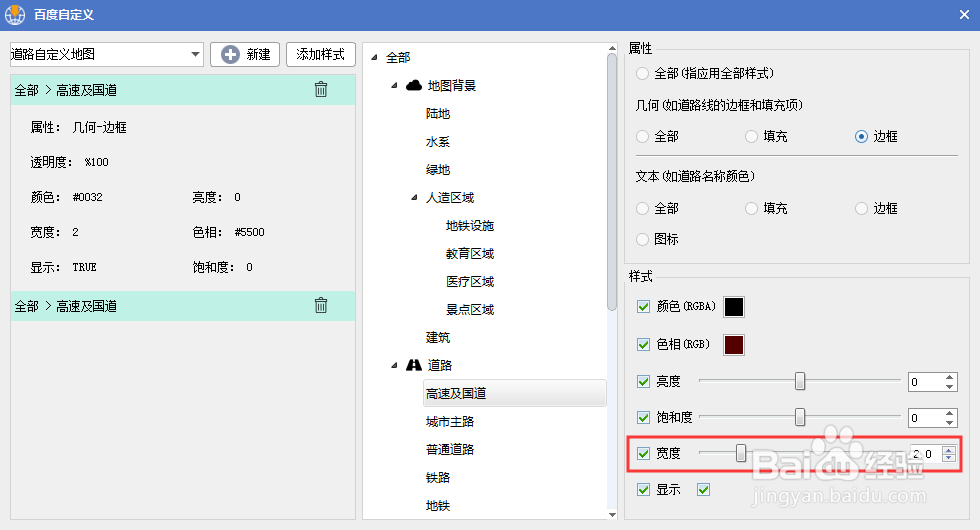
21、设置之后可以看到地图上高速及国道的轮廓宽度也发生了变化,如下图所示。
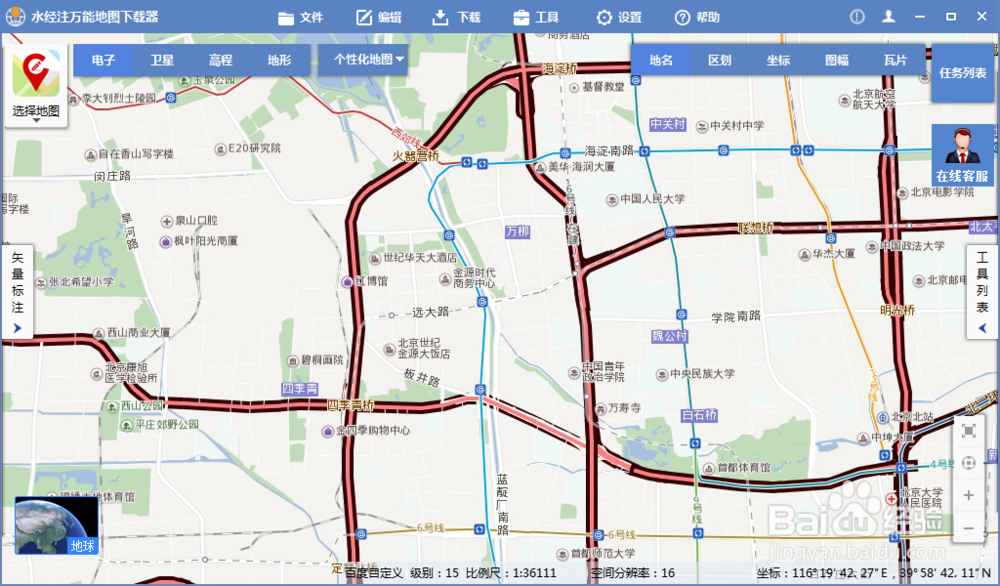
22、同填充一样,不勾选显示就不会显示,如下图所示。
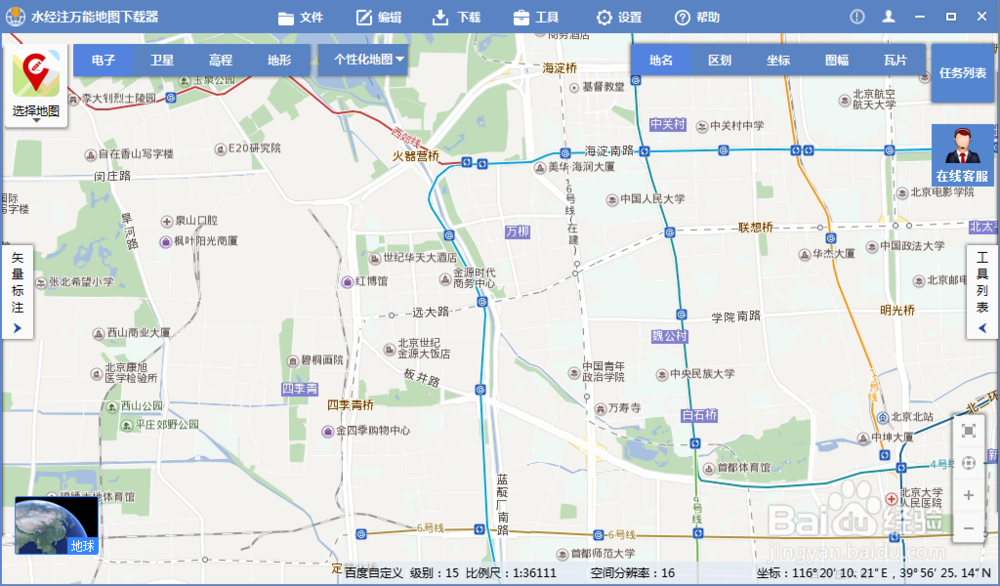
23、接下来是设置文本,文本分为了"填充"、"边框"和"图标",首先选择填充并设置好颜色、色相、亮度和饱和度,如下图所示。
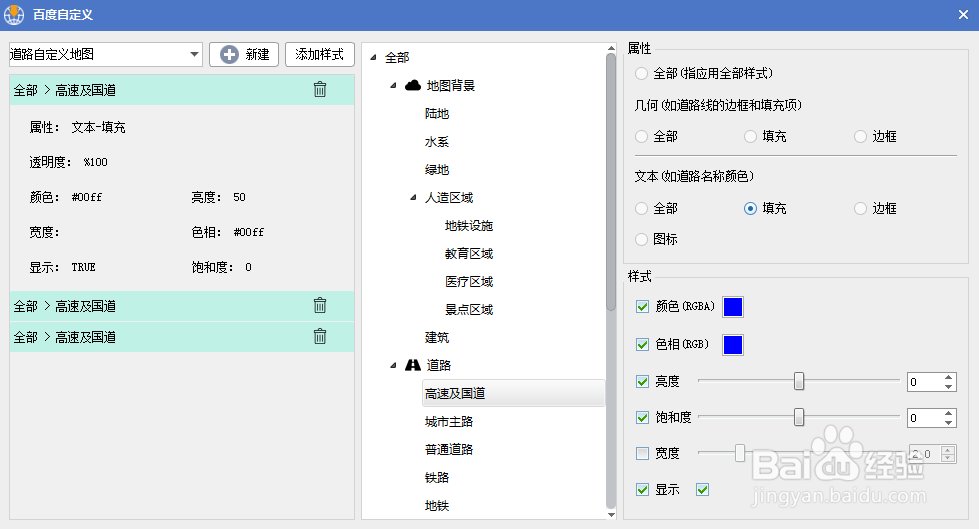
24、设置之后可以看到地图上的道路文字标注已经变了颜色,如下图所示。
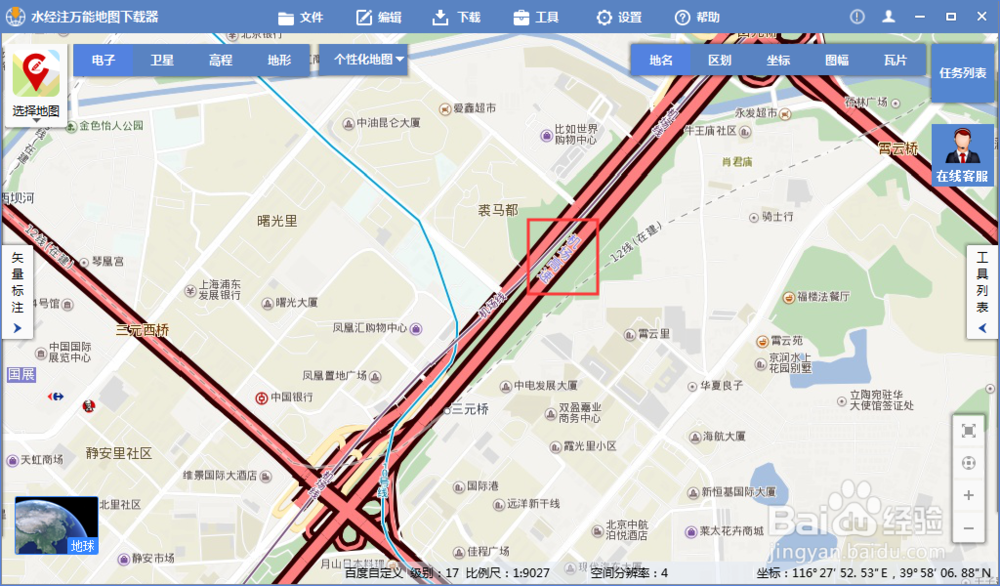
25、宽度针对的是边框,这里填充不用设置,然后是显示,如果不勾选显示,对应的道路文字标注也会消失,如下图所示。

26、然后设置文字的边框,选择上边框,设置好颜色、色相、亮度和饱和度,如下图所示。
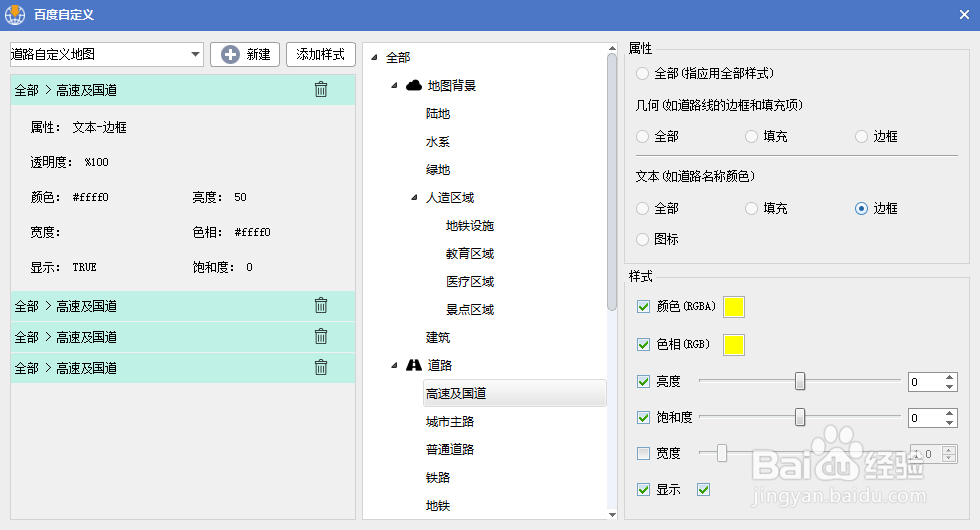
27、设置好之后文字标注的边框也会发生变化,如下图所示。
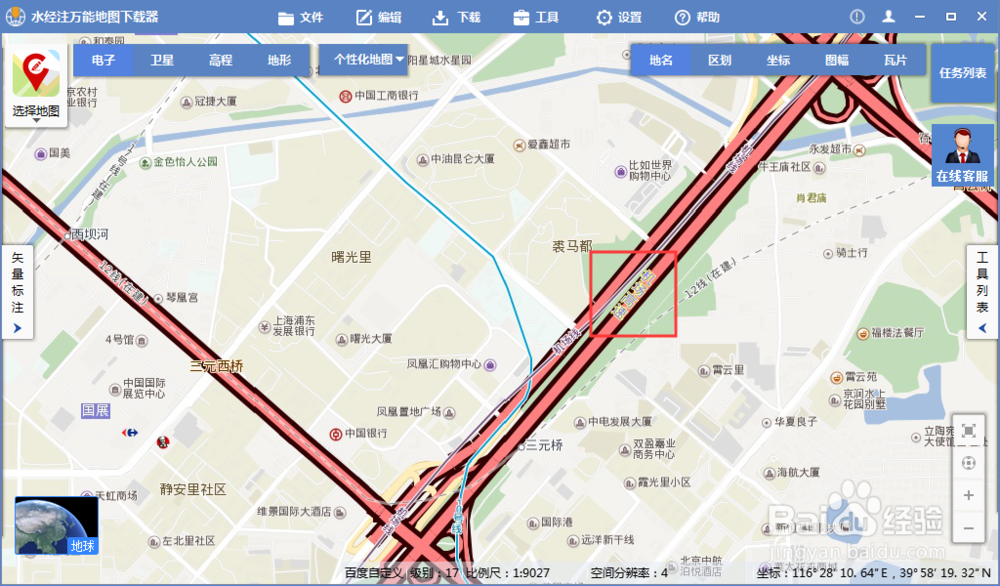
28、宽度默认值为1,为了保持美观,一般默认即可,如下图所示。
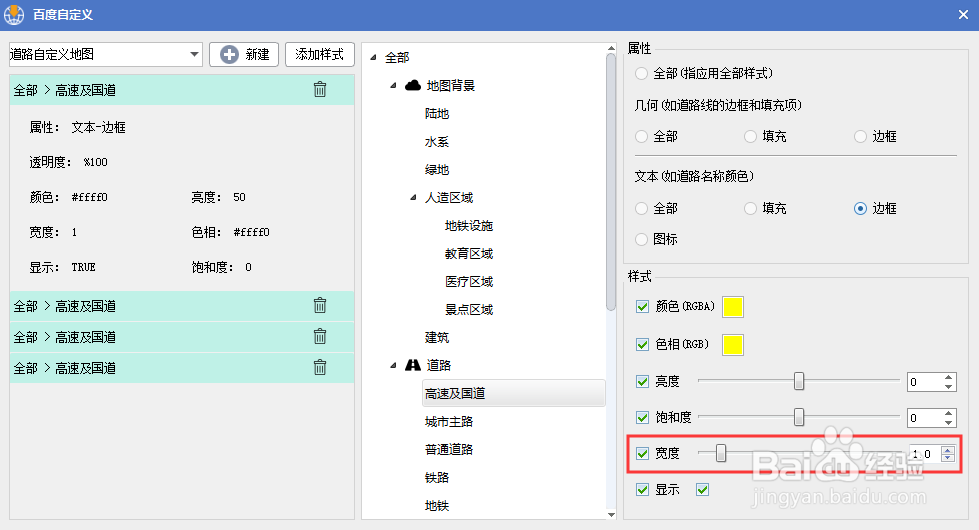
29、显示同文本填充一样,如果不勾选,就不会显示道路标注,如下图所示。
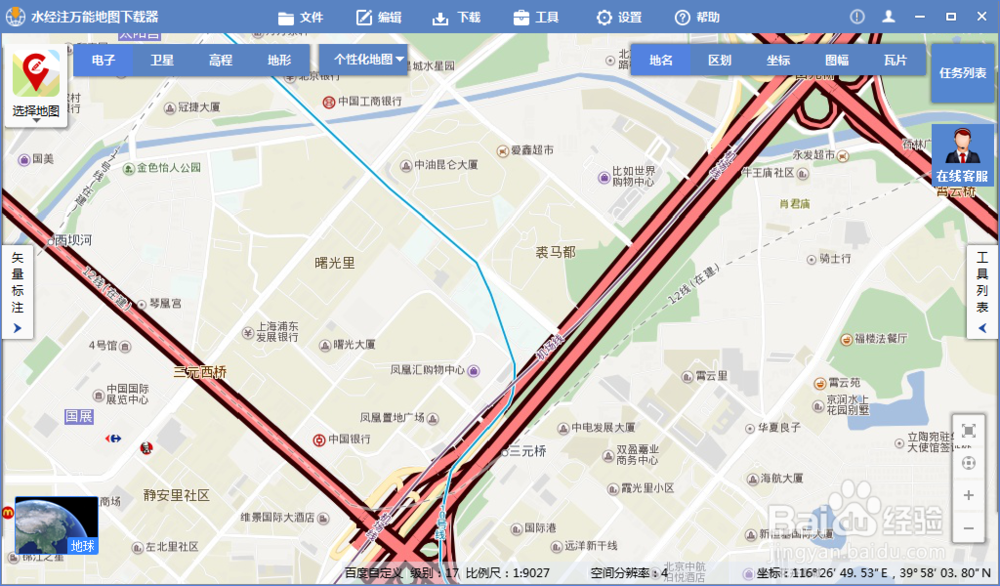
30、图标是指的文字旁边的图标,从在线的百度个性地图编辑器来看,该功能似乎百度已经停止支持使用,这里就不作讲解。其余的道路修改方式也是类似于高速及国道,最终修改后效果如下图所示。